iPhone 15のリリースに伴い、多くのAppleファンがiPhone 15を試してみたいと考えています。ただし、新しいiPhone 15に切り替える場合、データ移行は避けられません。では、iPhone から iPhone へ音楽を共有するにはどうすればよいでしょうか?実際、それは思っているほど難しくありません。この記事ではiPhoneからiPhoneに音楽を転送する方法を紹介します。 iTunes を持っているかどうかに関係なく、簡単に行うことができます。
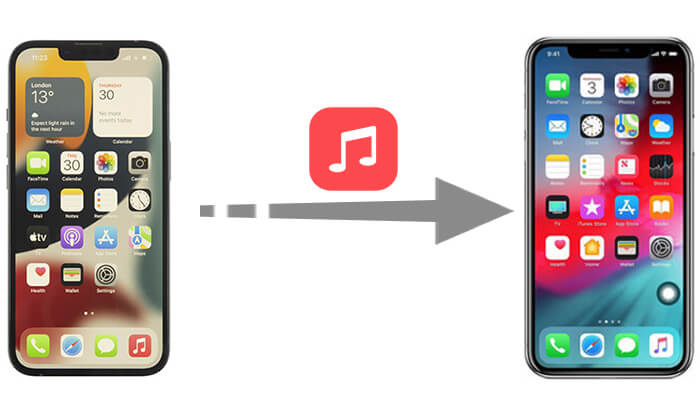
コンピュータの iTunes を使用して、iPhone から iPhone に MP3 を転送できます。必要なのは、音楽を iTunes ライブラリに転送し、それを別の iPhone に同期することです。ただし、新しい iPhone に転送できるのは購入した音楽のみであり、新しい iPhone に同期すると既存のコンテンツは上書きされます。
iTunesを使用してiPhoneからiPhoneに音楽を転送するにはどうすればよいですか?
ステップ 1.最新の iTunesをダウンロードしてインストールします。 USB コードを介してソース iPhone を PC に接続し、iTunes を起動します。
ステップ 2. 次に、「ファイル」>「デバイス」>「[デバイス名] から購入した曲を転送」をタップして、購入した曲をソース iPhone から iTunes ライブラリに送信します。

ステップ 3. iTunes を起動し、目的の iPhone を PC に接続します。 「曲」を押して、対象のiPhoneに転送する必要な音楽を選択します。
ステップ4. 右クリックして「デバイスに追加」を選択し、デバイス名をクリックして対象のiPhoneに曲を移動します。
iTunes の使用が好きではないユーザー、またはもっと簡単な方法が必要なユーザーのために、市場には他のさまざまなツールや方法が用意されています。以下では、iTunesを使わずに簡単にiPhoneからiPhoneに音楽を送信する方法をいくつか紹介します。
先ほど、iTunes は購入した音楽のみを転送できると述べました。では、購入していない音楽を転送する方法はあるのでしょうか?もちろん、 iPhone Music Transfer もそのようなツールです。これは、音楽だけでなくさまざまな種類のファイルの転送をサポートする効率的なモバイル データ転送ツールです。購入した音楽であろうと、購入していない音楽であろうと、このソフトウェアはそれらを簡単に転送できます。
iPhone 音楽転送で何ができるでしょうか?
iPhone Music Transfer を使用して iPhone 間で音楽を共有するにはどうすればよいですか?
01アプリをコンピュータにダウンロードしてインストールした後、2 台の iPhone を USB コードで PC に接続します。その後、アプリはすぐに電話を検出します。

02検出後、画面中央上部の「デバイス」セクションでソースiPhoneと宛先iPhoneを確認してください。 2 台の iPhone が間違って配置されている場合は、ドロップダウン メニューをクリックしてソースの電話を選択します。

03 「音楽」カテゴリを選択し、転送したい音楽ファイルを選択します。次に、「デバイスにエクスポート」をクリックし、リストから新しいiPhoneを選択します。転送タスクはすぐに終了します。

iTunes Store から音楽を購入した場合は、対象の iPhone に直接ダウンロードできます。ただし、音楽を転送する前に、同じ Apple ID で両方の iPhone にログインする必要があります。
iTunes Store を使用して、ある iPhone から別の iPhone に音楽を入れる方法は次のとおりです。
ステップ 1. 音楽の支払いに使用した Apple ID を使用して、転送した音楽を保存する iPhone にログインします。
ステップ 2. iPhone で iTunes Store > 「その他」 > 「購入済み」を順にタップします。
ステップ3.「ミュージック」を選択し、「このiPhoneにない」タブをクリックします。次に「すべての曲」を選択します。

ステップ 3. 各曲の横にある「ダウンロード」または右上隅にある「すべてダウンロード」をクリックして、iTunes Store から目的の音楽を入手します。

Apple Music に登録している場合は、すべての曲をダウンロードすることなく、両方の iPhone で同じ Apple ID でログインし、Apple Music のクラウド機能を介して音楽ライブラリにアクセスして再生できます。ただし、対象の iPhone で曲を同期して再生するには、安定した Wi-Fi またはネットワーク接続が必要です。
Apple Musicを使用してiPhoneからiPhoneに音楽をダウンロードする方法は次のとおりです。
ステップ 1. ソース iPhone で Apple Music に登録していることを確認します。
ステップ 2. 対象の iPhone で、Apple Music のサブスクリプションに使用したのと同じ Apple ID でサインインします。
ステップ 3. 「設定」>「ミュージック」に移動し、 iOSのバージョンに応じて「iCloud ミュージック ライブラリ」または「ライブラリを同期」をオンに切り替えます。

ホームシェアリングは文字通り共有を重視しており、実際には音楽は転送されず、共有後はソース iPhone に属する曲をターゲット iPhone で再生できます。さらに、前提条件があります。2 台の iPhone が同じ Wi-Fi ネットワーク上にあることを確認してください。
ホームシェアリング経由で iPhone から iPhone に音楽を共有するにはどうすればよいですか?
ステップ1. ソースiPhoneで「設定」>「ミュージック」に移動します。下にスクロールして「ホームシェアリング」を見つけ、Apple IDとパスワードでログインし、「完了」をタップします。

ステップ 2. 転送先の iPhone で同じ操作を繰り返して、音楽転送の準備をします。
ステップ 3. 対象の iPhone からミュージック アプリを起動し、「マイ ミュージック」>「曲/アルバム」>「ホーム シェアリング」に移動して音楽を楽しみます。ミュージック アプリにまだ慣れていない場合は、[その他] > [共有] を押して、聴くために必要なライブラリを選択してください。
AirDrop では iPhone から iPhone に曲を転送することもでき、iTunes match を通じて iCloud に保存した音楽も AirDrop 経由で共有できます。ただし、AirDrop では音楽を一括共有できません。音楽をバッチですばやく転送したい場合は、 2.1で説明した iPhone 音楽転送が良い代替手段です。
AirDrop経由でiPhoneからiPhoneに音楽を入れる方法は次のとおりです。
ステップ1.両方のiPhoneの画面を上にスライドしてコントロールセンターに移動し、Wi-Fi、Bluetooth、AirDropをオンにします。次に、「連絡先のみ」または「全員」を選択します。
ステップ2. ソースiPhoneでミュージックアプリを開き、転送したい曲を選択します。
ステップ 3. 「その他」ボタン (三点アイコン) をタップし、「共有」をタップします。
ステップ4. 「AirDrop」を選択し、音楽を送信する対象のiPhoneを選択します。
ステップ5. 対象のiPhoneで「同意する」をタップして音楽を受信します。

AirDrop が待機中にスタックしていますか、それとも動作を停止していますか?心配しないで。この記事を読んで、その理由と解決策を見つけることができます。
AirDrop が待機中または動作停止になった場合の 12 の修正これは最も効率的な方法ではありませんが、転送する曲が数曲しかない場合は、音楽ファイルを添付ファイルとして自分に電子メールで送信し、他の iPhone にダウンロードすることができます。ただし、音楽を 1 つずつアップロードおよびダウンロードする必要があるため、面倒で時間の無駄になる可能性があります。
電子メールを使用して iPhone から iPhone に MP3 を転送する方法は次のとおりです。
ステップ1. ソースiPhoneで「メール」アプリを開き、新しいメールを作成します。

ステップ 2. 音楽ファイルを電子メールに添付して、自分の電子メール アドレスに送信します。
ステップ 3. 対象の iPhone で電子メールを開き、添付ファイルから音楽ファイルをダウンロードします。
一般に、上記で紹介した方法は、iPhone から iPhone に音楽を転送する方法の問題を解決できます。ニーズに最適な方法を選択できます。より効率的で便利な転送エクスペリエンスを得るには、 iPhone 音楽転送の使用をお勧めします。音楽転送だけでなく、さまざまな種類のファイルの転送もサポートしているため、携帯電話のデータ管理に最適なツールです。
関連記事:
iPhoneからiPadに音楽を転送する方法[全6つの方法]
iPhone からコンピュータに音楽を効果的に転送するにはどうすればよいですか? (5つのヒント)





